最近,让摄影人爱恨交织的软件——PHOTOSHOP又有新版本更新了。这次的版本号是CC 2015.5,主体架构依旧属于CC2015系列。但笔者升级后,打开软件,却不由得惊呼:ADOBE你是要闹哪样?再这么升级下去以后修图师的饭碗还不被你砸了?

对于摄影人来说,PHOTOSHOP一直是绕不开的一道坎:摄影学习的路上,那些“前辈”总会对你说,一定要好好学习使用PHOTOSHOP,这是后期数字暗房的核心。可真一上手,大多数人又会深有感触:这软件太复杂了,哪是专为摄影人服务的啊!其实ADOBE在开发PS的时候,最开始并没有将其定位于专业摄影用后期软件。但强大的功能却令摄影人对它顶礼膜拜。好吧,ADOBE感受到了大众的意愿,所以在每次更新时都会将很多与摄影后期相关的功能加强,并将操作简化。于是……
废话少说,看看这回又有了什么新东西:
1、不会用“液化”?没关系,软件自动帮你识别调整。
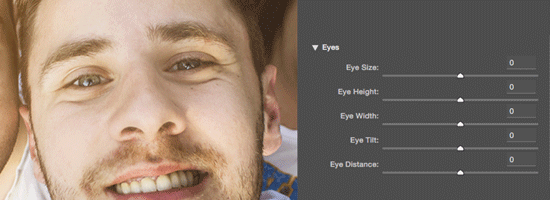
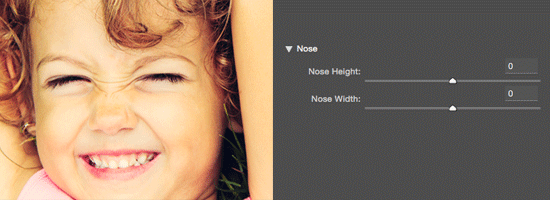
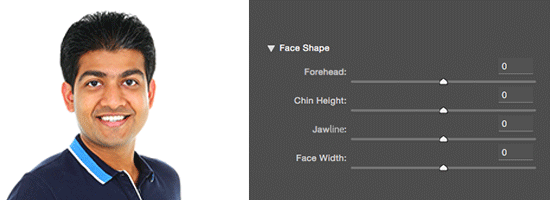
液化功能是人像照片后期修图中最重要的工具之一,瘦脸、大眼、尖下巴,哪个都离不开它。可打开界面后,画笔大小该选多少,浓度要多深,压力选几级,这些繁杂的选项,大多数影友有几个能玩得转?OK,现在不用担心了,2015.5版本中,新增了人脸识别液化功能。简单说,你不用管这些杂项了,也不用担心操作不熟练了。打开有人脸的照片后,机器会帮你识别面部五官,然后标注出人眼、鼻子、嘴巴、脸型等各部分选区。你只需要在右侧的调节菜单里,拉拉滑杆,填填数字就可以了。如何?这简直太贴心了,瞬间让你变大师的节奏啊!
2、精准选区、建蒙版,也不再困难了。
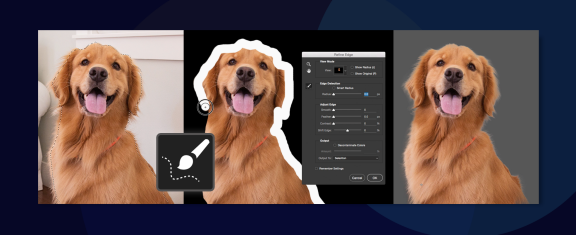
有谁能在3分钟内轻松把图片里的狗狗精准选择出来建立独立蒙版工作区?估计没人能举手吧?好的,现在这活软件也能替你干了。在Photoshop中精确建立选区和蒙版,比以往更加简单快捷。新增的专用工作区现在可以帮助您准确选取范围和建立蒙版。使用【快速选择工具】等工具,区分前景和背景完全不留痕迹,还能选择更多内容。如果想要进入独立的工作区,选中选择工具后,在属性栏中点击【选择并遮住】。快捷键为Ctrl+Alt+R (Windows) 或 Cmd+Option+R (Mac)。
怎么样,修图的大哥哥,有没有哭倒在厕所里?
3、内容感知剪裁,裁片的事儿你都省了。

好吧,瘦脸变简单了,抠图建工作区也没那么复杂了。身为一个摄影师,还有什么搞不定的?不会裁图?控制不好画面?别怕,这事也交给PS吧!Photoshop CC 2015.5现在加入了内容感知技术,在您使用【裁切】工具旋转或拉直图片,或遮盖超出图片原始大小的区域时可自动填满空隙。使用【裁切】工具时,在选项中选中【内容感知】即可。
嗯,这一版PHOTOSHOP CC里,各种让你吃惊的功能还有很多,我们就不一一列举了,感兴趣的影友可以自行安装体验。总之,修图这事,ADOBE是肯定会弄得越来越简单的。
(话说,ADOBE你什么时候把PHOTOSHOP降降价啊?微软都开始免费提供操作系统了……)
我要评论